Anda bisa menyisipkan tanggal saat ini, atau tanggal dan waktu, ke dalam dokumen Word sebagai teks biasa atau sebagai bidang yang diperbarui secara otomatis.
Menyisipkan tanggal hari ini
Jika Anda tidak memerlukan tanggal untuk memperbarui secara otomatis, Anda bisa menyisipkan tanggal saat ini sebagai teks.
-
Di tab Sisipkan, dalam grup Teks, klik Tanggal & Waktu.
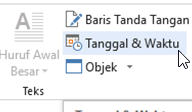
-
Dalam kotak dialog Tanggal dan waktu , pilih format yang Anda inginkan dan klik OK.
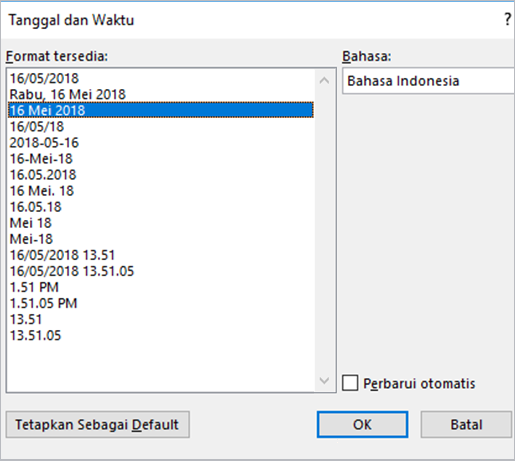
Tanggal disisipkan sebagai teks.
Menyisipkan tanggal yang diperbarui secara otomatis
Jika Anda ingin tanggal diperbarui setiap kali seseorang membuka dokumen, Anda bisa menyisipkan tanggal sebagai bidang.
-
Di tab Sisipkan, dalam grup Teks, klik Tanggal & Waktu.
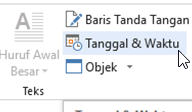
-
Dalam kotak dialog Tanggal dan waktu , pilih format yang Anda inginkan.
-
Pilih kotak centang Perbarui secara otomatis .
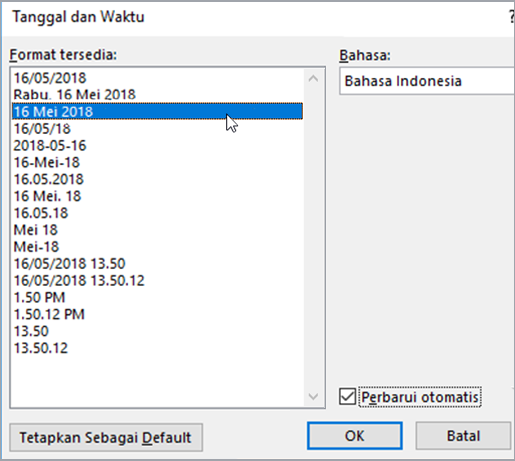
Tanggal disisipkan sebagai bidang dan akan diperbarui secara otomatis.
Mengedit atau memperbarui bidang tanggal
Jika Anda memilih Perbarui secara otomatis saat menyisipkan tanggal, Anda akan melihat kotak abu-abu samar saat Anda meletakkan penunjuk mouse di atas tanggal. Artinya, Anda telah menyisipkan bidang yang dapat diubah atau diperbarui.
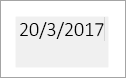
-
Untuk mengedit tanggal, klik kotak abu-abu, ketikkan tanggal baru, lalu klik di luar kotak.
-
Untuk mengubah tanggal kembali ke tanggal saat ini, klik bidang tanggal dan klik Perbarui.
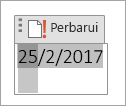
Catatan: Jika Anda mengubah tanggal secara manual lalu menyimpan dan menutup dokumen, saat berikutnya dokumen dibuka, Word akan memperlihatkan tanggal saat ini.










